

By Nathan E. Malpass, Son Güncelleme: 6/12/2023
Yapmak istemek Samsung mesaj yedekleme? SMS'lerinizi Samsung cihazlarından ve hatta yedeklemek için kullanabileceğiniz araçlar, yöntemler ve platformlar hakkında bir özetimiz var. diğer Android cihazlarınızda silinen mesajları kurtarın.
Bu çağda, her şeyin güvenli olmasını sağlamalıyız. Ailemizi, evlerimizi ve eşyalarımızı koruyoruz. Sağlığımıza ve bütçemize dikkat ediyoruz. Aynı şey verileriniz için de geçerli. Dosyalarınızı (veya verilerinizi) güvenli ve gizli olduklarından emin olmak için korumanız gerekir.
Bu nedenle, bir Samsung telefonunuz varsa, bir Samsung mesaj yedekleme önemli SMS'leri korumak için. Bu sayede tarihler, adresler ve işle ilgili veriler gibi önemli bilgileri içeren mesajlar korunur.
Patronunuzun size bu belgeyi nasıl oluşturacağınız konusunda gönderdiği bir mesajı kaybetmek istemezsiniz, değil mi? Biz de değiliz. Bu nedenle, veri kaybından korunmak için kendi önlemlerimizi almalıyız.
Burada, SMS'inizi Samsung cihazınızdan nasıl yedekleyeceğinize dair çeşitli yöntemleri tartışacağız. Kullanmak arasında değişir Samsung'u PC'de yedeklemek için araçlar, Google'ı kullanarak ve Samsung'un yerleşik hizmetlerini kullanarak. Nasıl yapılacağını öğrenmek için atla!
Bölüm 1: Aslında Samsung Mesajları Yedekleme Yapabilir misiniz?Bölüm 2: Samsung Cihazlarından SMS Nasıl YedeklenirBölüm 3: Samsung Mesajlarını Yedeklemenin Diğer Yolları4. Bölüm: Sonuç
Geçmişte, mesajlarınızı yedeklemek mümkün değildi. yalnızca ses, video ve belgeler gibi dosyalar fiziksel bir depolama aygıtı aracılığıyla yedeklenebilir. Bu cihazlar, USB belleklerden SD kartlara ve tam teşekküllü bilgisayarlara kadar çeşitlilik gösterir.
Neyse ki, günümüzde işler değişti. Teknolojik gelişmeler, bu yeteneği mümkün kılmıştır. farklı veri türlerini yedekleyin. Artık arama geçmişiniz bile yedeklenebilir! Onlarca yıl önce bu imkansızdı.
Mesajlarınızın yedeğini alma Samsung cihazlarda çok kolay olabilir. Çeşitli yazılımlar ve bulut depolama hizmetleri nedeniyle zor değil. Bazen, sadece bir kez kurmanız gerekir ve bir daha asla yapmanız gerekmez.
kurulduktan sonra, cihazları değiştirirseniz mesajları kolayca aktarabilirsiniz. Ve hatta platformlar arası hareketlerle bile yedekleme yapabilirsiniz. Bu nedenle, SMS'leri Mac ve Windows bilgisayarlara nasıl yedekleyeceğinizi birkaç adımda size bildireceğiz.
yapmak için en iyi seçenek Samsung mesaj yedekleme dosyalar, mevcut üçüncü taraf araçların kullanımı yoluyla yapılır. Piyasada bu yazılımdan çok var. Ancak, bir marka diğerlerinden öne çıkıyor – FoneDog Android Veri Yedekleme ve Geri Yükleme.
Diğerlerinin yanı sıra arama geçmişi, mesajlar, galeri fotoğrafları, videolar, ses ve kişiler dahil olmak üzere Samsung cihazlarındaki her tür dosyayı yedekler. Bu veriler %100 güvenlidir ve seçtiğiniz depolama aygıtında (örneğin, macOS veya Windows bilgisayarlar) özel olarak tutulur.
-Den başka Samsung, FoneDog, akıllı telefonlar ve tabletler dahil olmak üzere çok çeşitli Android cihazlarını destekler. Yedekleme dosyalarının şifrelenmesi, yazılımın yalnızca parolayı bildiğinizden emin olmasıyla da mümkündür.
İşte yapılması gereken adımlar Samsung mesaj yedekleme FoneDog kullanan dosyalar:
İlk olarak, yazılımı resmi web sitesinden buradan indirin. Ardından ekrandaki yönergeleri izleyerek kurun. Bu adımın son bölümünde, yazılımı başlatmanız ve Samsung cihazını USB kablosunu kullanarak bilgisayara bağlamanız gerekir.

Şimdi, FoneDog cihazınızı tanıdığında “Cihaz Veri Yedekleme”yi seçin. Ardından, tüm dosyalar tanınacaktır. Yedeklemek istediğiniz dosya türü olarak Mesajlar'ı seçin.

Ardından, parola korumalı bir yedekleme dosyası oluşturmak istiyorsanız “Şifreli Yedekleme”ye tıklayın. Bundan sonra “Başlat” a tıklayın ve ardından işlemin tamamlanmasını bekleyin. bittiğinde, FoneDog size ayrıntıları soracaktır. “Tamam” ı tıklayın ve ardından Samsung akıllı telefonunuzu veya tabletinizi bilgisayardan çıkarmanız yeterlidir.
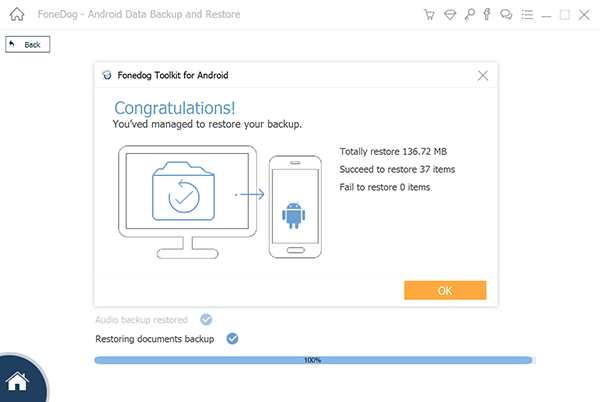
yapmak istiyorsanız seçebileceğiniz birçok başka seçenek vardır. Samsung mesaj yedekleme. Bu durumda bulut depolama hizmetleri ve Samsung'un yerleşik platformları gibi seçeneklere bakıyoruz. Bunları aşağıda kontrol edin:
Bu durumda Samsung'un bulut depolama hizmetlerini kullanacağız. İşlemin tamamlanması için Android cihazınızda “Ayarlar” a basarak başlayın. Ardından, “Hesap ve Yedekleme” ye basın. Yeni seçenekler size gösterildikten sonra, “Samsung Cloud” üzerine dokunun.
Telefonu yedeklemeniz gerektiğini söyleyen seçeneği görmek için arayüzü aşağı kaydırın. Bu seçeneği tıklayın. sonraki ekranda, yedeklemek istediğiniz içerik türünü seçin. Bu durumda, “Mesajlar”ı seçeceksiniz.
Her dosya türünü yedeklemek istiyorsanız, “Tümünü Seç” seçeneğini seçebilirsiniz. işlemi başlatmaya hazır olduğunuzda, “Yedekle” düğmesine basın. İşlemin tamamlanmasını bekleyin ve ardından "Bitti" düğmesine basın.
Samsung Cloud'unuzdaki depolama alanından tasarruf etmek için verileri de silebilirsiniz. bunu yapmak için “Ayarlar”a gidin ve ardından “Hesaplar ve Yedekleme”ye basın. Bundan sonra, “Samsung Cloud” üzerine dokunun. Ardından, “Yedeklemeyi Sil” yazan seçeneğe doğru kaydırın ve bu seçeneğe basın. Silmek istediğiniz yedekleme verilerini seçin. Bundan emin olduğunuzda, “Sil”e basın. Ardından tekrar “Sil”e basarak işlemi onaylayın.
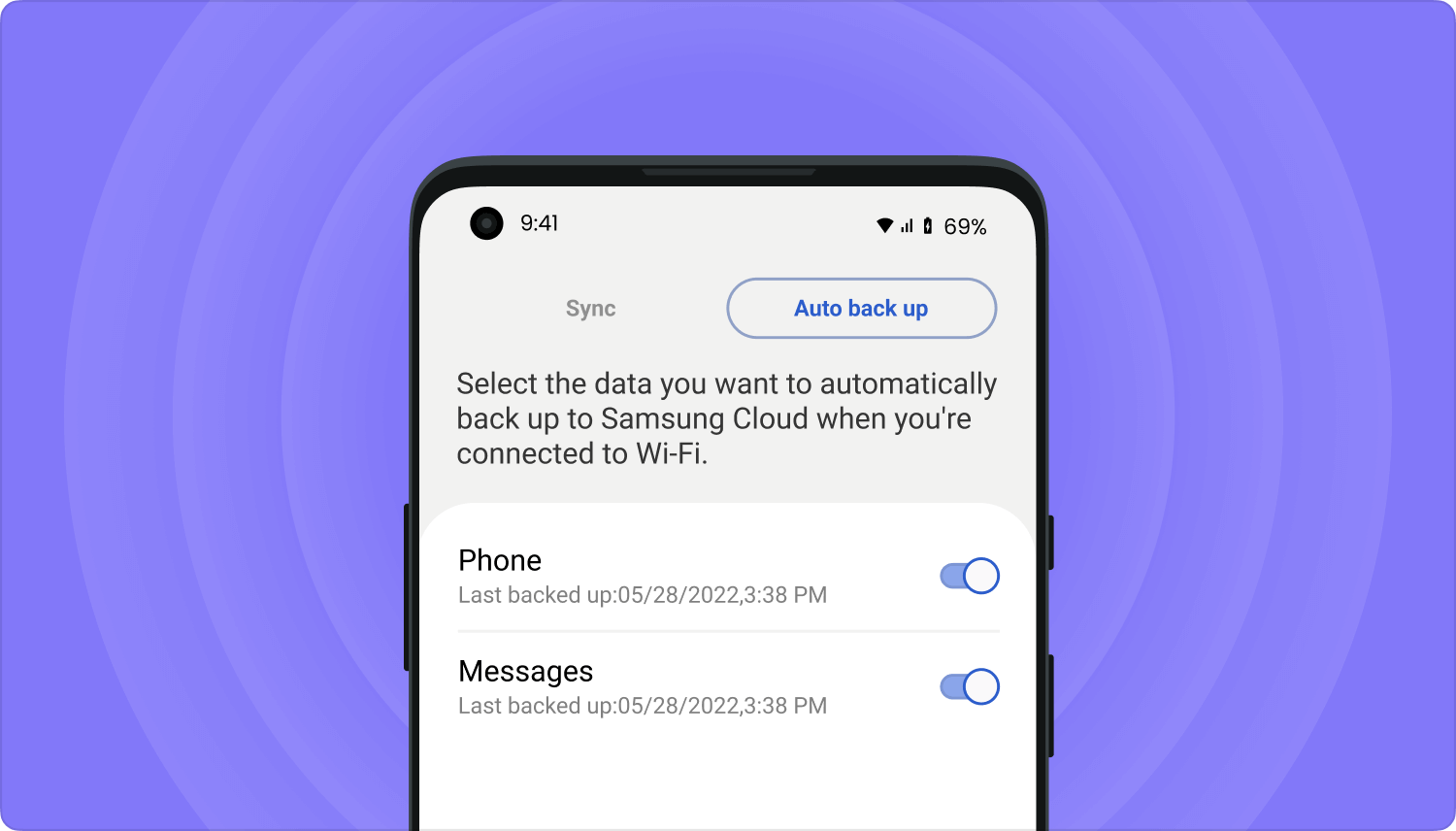
Mesajlar dahil veriler, her 24 saatte bir otomatik olarak yedeklenebilir. Ancak, telefonunuzun bir Wi-Fi ağına bağlı olması gereklidir. Ayrıca, şarj oluyor ve ekran en az bir saat kapalı olmalıdır. Otomatik yedeklemeler samsung Bulut depolama hizmetine koymak istediğiniz dosya türlerini seçmenize izin verir.
Bunu yapmak için telefonunuzdaki “Ayarlar”a dokunun ve ardından “Hesaplar ve Yedekleme”yi seçin. Bundan sonra, “Samsung Cloud” seçeneğine basın ve “Senkronizasyon ve Otomatik Yedekleme Ayarları”na basın. “Otomatik Yedekleme” sekmesine dokunun. Arayüzde, otomatik olarak yedeklemek istediğiniz çeşitli seçenekleri ayarlayabilirsiniz. İstediğiniz uygulamaların hemen yanında bulunan “Switch”e basın.
Otomatik yedeklemeleri etkinleştirdiğinizde, depolama bulut hesabının silinmeye karşı güvenli olduğundan emin olursunuz. Ancak 12 ay içerisinde kullanılmayan hesaplar veya veri türleri silinebilir. Ayrıca, depolama hesabı doluysa içerik otomatik olarak yedeklenmez.
Bu yöntem Samsung tarafından tavsiye edilmektedir. Verilerinizi yedeklemeye başlamak istiyorsanız, bilgisayarınızın Smart Switch için minimum sistem gereksinimlerini karşıladığından emin olun. Windows PC veya macOS bilgisayarın gerekli özelliklere sahip olduğundan emin olmak için Smart Switch sayfasına bakın.
İlk olarak, Samsung cihazını USB kablosunu kullanarak bilgisayara bağlamanız gerekir. Ardından, akıllı telefonunuzdaki “İzin Ver” seçeneğine basın. Ardından, bilgisayarınızda Smart Switch uygulamasını başlatın ve “Yedekle” seçeneğine basın. Bilgisayar, Samsung SMS'iniz de dahil olmak üzere verilerinizi otomatik olarak yedekleyecektir. İşlem tamamlandığında, sizi bilgilendirecektir. Şimdiye kadar “Tamam” a basmalısınız.
İlk olarak, resmi sayfalarında bir Samsung hesabı oluşturmanız gerekir. Ardından, telefonunuzdaki “Ayarlar” uygulamasına gidin ve “Hesap ve Yedekleme”ye tıklayın. “Yedekle ve Geri Yükle” seçeneğini seçin. Ardından, “Samsung Hesabı” bölümünün altında “Verileri Yedekle” simgesini seçin.
Yedeklemek istediğiniz veri türüne dokunun. Bu durumda, bunlardan biri olarak “Mesajlar” ı seçmelisiniz. Farklı dosya türleri seçtikten sonra “Yedekle”yi seçin. İşlemin tamamlanmasını bekleyin. Ardından, "Bitti" ye basın.
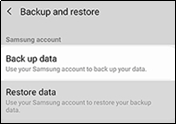
Bir yapmak için Samsung mesaj yedekleme, Google hesabınızı da kullanabilirsiniz. Yine, cihazınızda “Ayarlar”ı ziyaret etmeli ve ardından “Hesaplar ve Yedekleme”yi tıklamalısınız. “Yedekle ve Geri Yükle” seçeneğini seçin ve “Verilerimi Yedekle” seçeneğini açık konuma getirin. Bundan sonra, “Google Hesabı”nı seçin ve “Şimdi Yedekle”ye basın. yedekleme işlemi tamamlandığında “Bitti”ye basın.
İnsanlar ayrıca okurSamsung Galaxy S6'da Fotoğraflar Nasıl YedeklenirFoneDog Android Veri Kurtarma Nasıl Kurulur
Altı yöntem verildi - bir Samsung mesaj yedeği oluşturmak istediğinizde seçebileceğiniz birçok seçenek. Bu seçenekler, Samsung'un bulut hizmetlerini kullanmaktan, Google hesapları hizmetler ve FoneDog Android Veri Yedekleme ve Geri Yükleme.
Her yöntemin artıları ve eksileri vardır ve sizin için en iyi olanı seçmelisiniz. Ancak, yazılımın arayüzü aracılığıyla yedekleme dosyanızı anında şifreleyebileceğiniz için FoneDog kullanmanızı öneririz.
Bu yöntemlerle ilgili harika olan şey, aslında işe yaramalarıdır. Ve bunların uygulanması çok kolaydır. Bu nedenle, önerinize hazırsanız ve FoneDog'u edinmek istiyorsanız, buradan Android Veri Yedekleme ve Geri Yükleme'yi indirerek aracı deneyin. FoneDog ile önemli mesajlarınızı ve verilerinizi bir daha asla kaybetmeyin!
Hinterlassen Sie einen Kommentar
Yorumlamak
Android Veri Yedekleme ve Geri Yükleme
FoneDog Android Veri Yedekleme ve Restoration - Android aygıtlarından verileri yedekle ve seçimli olarak mobil aygıtlara yedekleme verileri geri verin.
Ücretsiz deneme Ücretsiz denemePopüler makaleler
/
BİLGİLENDİRİCİLANGWEILIG
/
basitKOMPLİZİERT
Vielen Dank! Merhaba, Sie die Wahl:
Excellent
Değerlendirme: 4.8 / 5 (dayalı 103 yorumlar)